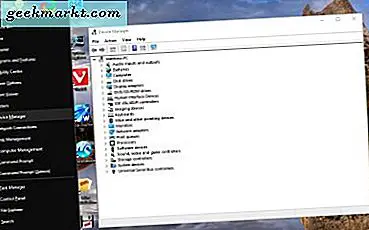Belkin routere er solide hjemme netværk enheder, der fungerer godt og har brug for meget lidt ledelse, når de er oprettet. Med nogle fantastiske funktioner, mange muligheder og en anstændig pris, vises de i et par hjem over hele verden. Hvis du lige har købt en og vil have en venlig guide til de første trin, er denne vejledning, hvis du vil!
Jeg vil lede dig gennem unboxing, tilslutning, logning og initial setup af din Belkin router. Det tager mindre end ti minutter og vil sætte dig op og klar til at gå med et fuldt fungerende kablet og trådløst netværk.
Belkin laver mange routere og nogle bruger forskellige menukonfigurationer. Hvis nedenstående beskrivelser ikke svarer nøjagtigt til det, du ser på din, skal du blot oversætte betingelserne i denne vejledning til dem, der matcher din router.
Unboxing din Belkin router
Din Belkin-router vil sandsynligvis komme med en netadapter, Ethernet-kabel, instruktionsmanual og selve routeren. Tag alt ud af kassen og fjern enhver emballage.
Et grundlæggende hjemmenetværkskonfiguration placerer routeren mellem dit internetudbydermodem og enhver computer, switch eller hub. Routeren fungerer som gateway til internettet, og al trafik skal passere igennem den.
- Sluk for internetudbyderens modem.
- Slut dit modem til indgangen på routeren med et Ethernet-kabel. Det kan være det kabel, der tidligere gik fra modemmet til din computer eller skifte. Ofte mærket LAN eller Ethernet på modemet og WAN på routeren.
- Brug et andet Ethernet-kabel til at slutte en LAN (eller Ethernet) -port på Belkin-router til din computer eller skifte.
- Tænd for dit internetudbyder.
- Tilslut netadapteren til routeren, sæt den i og tænd den.
Nogle Belkin routere har hardware switches. Hvis din ikke tændes, skal du finde tænd / sluk-knappen og skifte det. Det skulle nu komme til liv. ISP-modemet registrerer routeren, og de bør konfigurere sig til første gang.
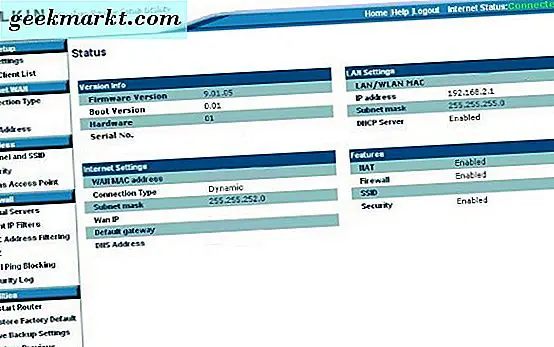
Belkin router login
Nu er alt forbundet, vi skal logge ind på Belkin router og sætte det op.
- Åbn en webbrowser på den tilsluttede computer og gå til http://192.168.2.1. Du skal se en Belkin-opsætningsside.
- Vælg Log ind, lad adgangskassen være tom og vælg Submit.
Du skal nu se den grundlæggende opsætningsside for Belkin-routere.
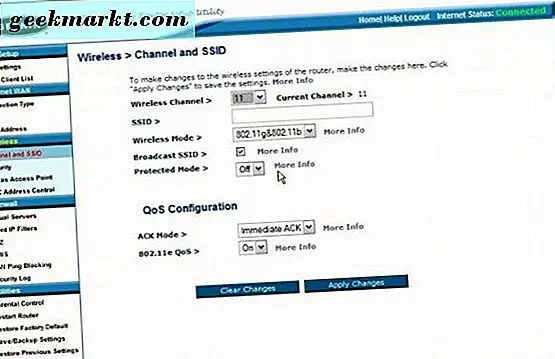
Belkin router første opsætning
Belkin, som de fleste forbrugerrouterleverandører, bruger en webgrænseflade til at muliggøre konfiguration. Nu er vi logget ind, vi skal konfigurere netværkstypen, en sikker adgangskode, se efter firmwareopdateringer, tjekke firewall og konfigurere WiFi.
Opsæt netværkstype
- Vælg Forbindelsestype under Internet WAN i menuen til venstre.
- Vælg Dynamisk som en forbindelsestype, hvis du bruger kabel eller PPPoE, hvis du har et DSL-modem.
- Vælg Næste.
- Routeren kræver derefter oplysninger om din internetudbyder. Kabel kunder klik her, DSL kunder, klik her. Indtast oplysningerne, og vælg Anvend ændringer.
Opsæt en adgangskode
Der er ingen standard adgangskode til Belkin routere, så vi skal sætte en op.
- Vælg Systemindstillinger under Hjælpeprogrammer i menuen til venstre.
- Lad den nuværende adgangskode være tom og tilføj din nye adgangskode to gange i felterne.
- Vælg Anvend ændringer eller Gem.
Du kan ændre login timeout, hvis du vil, men 10 minutters standard er nok tid til at udføre de fleste handlinger.
Check for firmware opdateringer
Leverandørerne frigiver regelmæssigt opdateret firmware til deres produkter for at rette op på sårbarheder, tilføje funktioner og rydde op på koden. Lad os se efter en opdatering nu.
- Vælg Systemindstillinger under Hjælpeprogrammer i menuen til venstre.
- Vælg Firmware Update og Check Firmware på næste side.
- Følg guiden, hvis der findes en nyere firmwareversion, og vælg Opdater.
Du kan opdatere firmwaren manuelt, men det er lidt mere involveret. Tjek denne side på Belkin hjemmeside for instruktioner.
Konfigurer WiFi på en Belkin-router
Vores sidste indledende installationsopgave er at få WiFi-arbejde.
- Vælg Kanal og SSID fra den trådløse sektion i venstre menu.
- Vælg en kanal, giv det et netværksnavn og en sikker adgangskode. Gør det samme for både 2, 4 GHz og 5 GHz eller brug forskellige adgangskoder, op til dig.
- Vælg WPA-PSK, WPA2-PSK eller WPA-PSK + WPA-PSK2 som sikkerhedstype.
- Tilføj et sikkert kodeord i Pre-Shared Key (PSK).
- Vælg Gem når færdig.
- Vælg Wi-Fi Protected Setup for begge kanaler, og skift den til Off og Gem.
Dit WiFi-netværk skal nu fungere. Enhver enhed, du vil oprette forbindelse til via WiFi, kræver den adgangskode, du indtastede i trin 4.
Det er det til Belkin router login og initial setup. God praksis er at ændre LAN IP-området, deaktiver fjernstyring og indstille eventuelle firewallregler, du måske vil bruge. Hold øje med det i en anden vejledning.